PTA広報のみなさま
こんにちは
以前、弊社との取引で画像や文章データのやり取りをどうするかご説明いたしました。
PTA広報誌のミカタお取引について 画像やデータのアップロード編
今回はもう少し掘り下げて、スマホで具体的にどのようにデータをやり取りすれば良いのかをご説明いたします。
パソコンからのアップロードはこちら
PTA広報誌のミカタお取引方法 パソコンで画像ファイルなどのアップロードを説明します。
データのアップロードとか、共有とか言われると
「わかんない」 「苦手」 「難しい」
と言われる方も多いと思いますが、数ステップで完了します。
是非チャレンジしてみて下さい。

スマホでデータのアップロード先
弊社ではアップロードするのにDropBoxというサービスを使用しています。
今回はスマホを使ってDropBoxにファイルをアップロードする方法をご紹介いたします。
※注意:スマホの機種によって表示が違う場合がございます。予めご了承下さい。
DropBoxって何?
Dropboxはアメリカのベンチャー企業が提供するオンラインストレージサービスで、非常に強固なセキュリティを誇りながら、カンタンにファイルの受け渡しを可能にするサービスです。
その証拠にサントリーやYAHOOなどの大企業でも採用されており、非常に多くの企業や人々に利用されています。
詳しくは以下のサイトでご確認できます。
興味のある方は読んでみて下さい。
それでは早速DropBoxの使用方法についてご説明いたします。
0.アップロードするファイルについて
まず最初にアップロードしたいファイルを一つのフォルダに集めて下さい。
その時フォルダに「10月15日山王小学校データ1回目」等の名前をつけて下さい。
アップロードする時にそのフォルダを選んでからファイルを複数選択(もしくは全て選択)でアップロードできます。
バラバラに保管しているとアップロードの時に面倒です。
ぜひまとめて保管をお願いいたします。
1.DropBoxから案内メールが届きます。
弊社のサービスにお申し込みいただいた後にメールにて請求書と今後の詳しいスケジュールをお送りいたします。
そのタイミングでDropBoxより案内メールが届くようになっております。
題名:[「〇〇市立〇〇小学校様」ファイルのアップロード依頼があります]
※メールアドレスは[no-reply@dropbox.com]になりますので迷惑メールにならによう設定お願いします。
メールを開くと次のような画面になりますので、赤丸の部分をクリックして下さい。
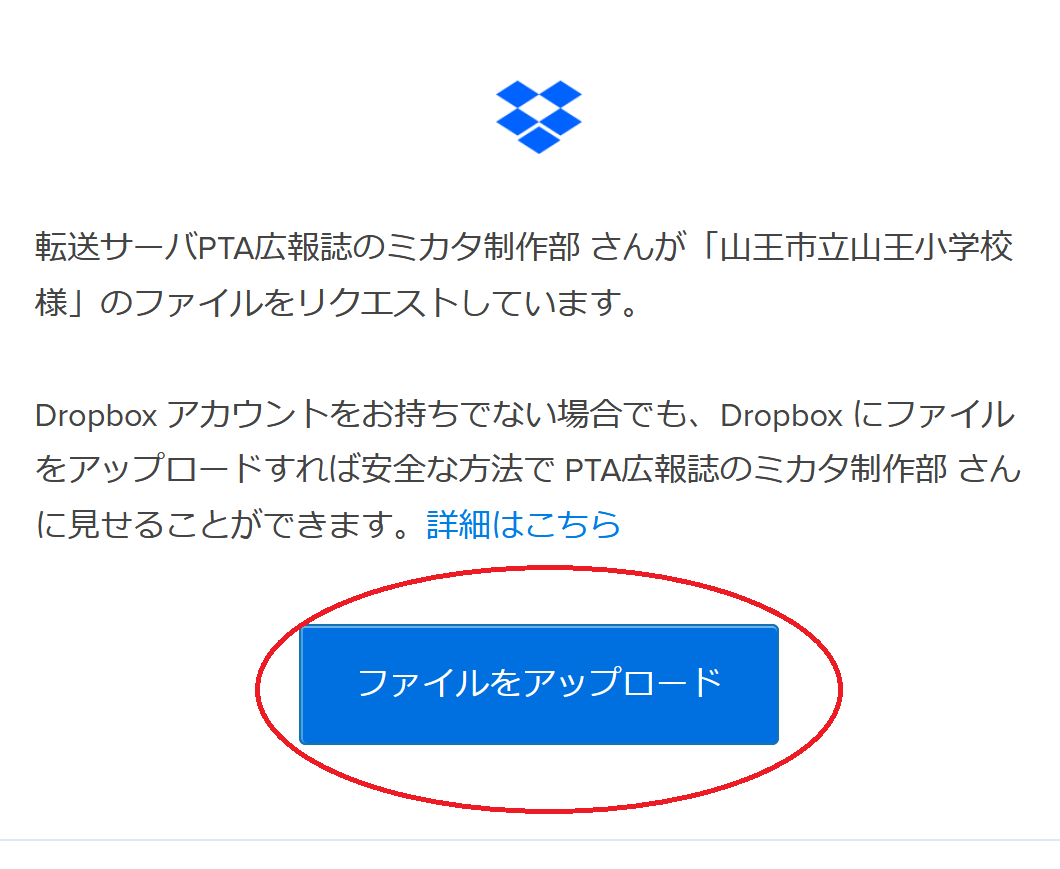
2.アップロードするファイルを選択する
「ファイルをアップロード」をクリックするとブラウザが開き以下の画面になります。

赤丸の「ファイルを選択」をクリックして下さい。
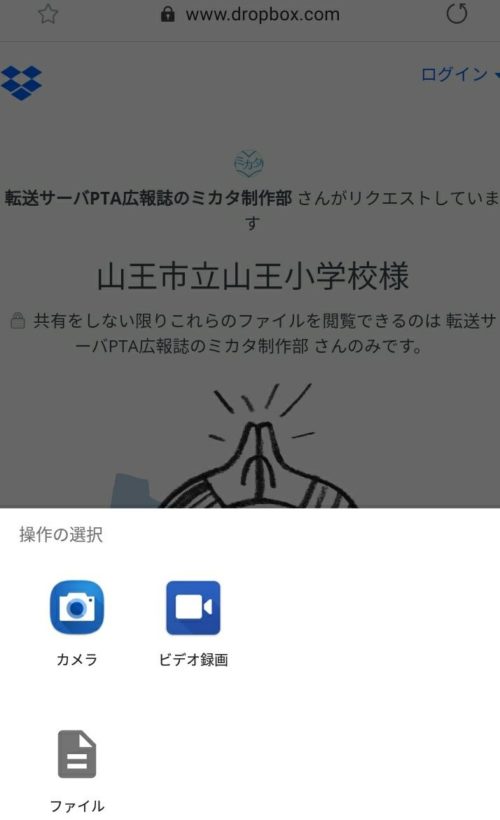
このような画面が出てきた場合、ファイル(またはそうゆう類)をクリックして下さい。
すると以下のようなファイルを選択する画面が出てきます。
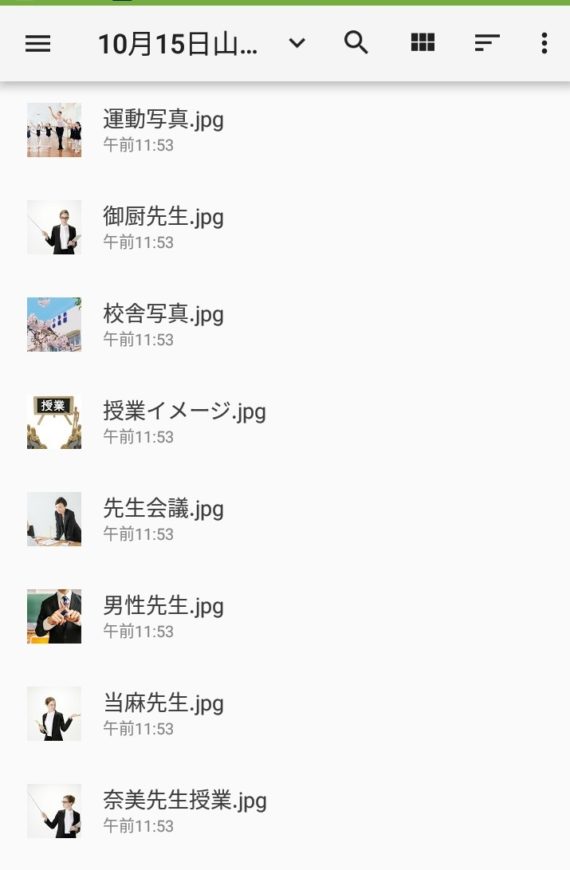
この状態でアップロードするファイルを選択します。
機種によっては右上の「︙」等から全部選択できるものもあります。
※ファイルの選択場所は機種によって異なります。また表示方法も機種によります。この部分は弊社でフォローすることはできませんので、各キャリア、メーカー様にお問い合わせをお願いいたします。
3.アップロードするファイルを確認する
ファイルを選択したら「開く」「決定」等をクリックすると以下のような画面に変わります。

氏名の記入欄が出た場合はアップロードする人のお名前とメールアドレスを入れて下さい。
名前を記入するのは、複数人でアップロードされる場合もあるのでどなたがアップロードしたファイルなのかを判断するためです。
何もなければ特に連絡はいたしません。
※ファイルが多い場合この一つ前の画面が一時的に表示され、画面が反応しなくなりますが
その場合はしばらくお待ち下さい。時間が経てばこの画面にかわります。
※DropBoxにログインしてる場合は以下のような画面になります。
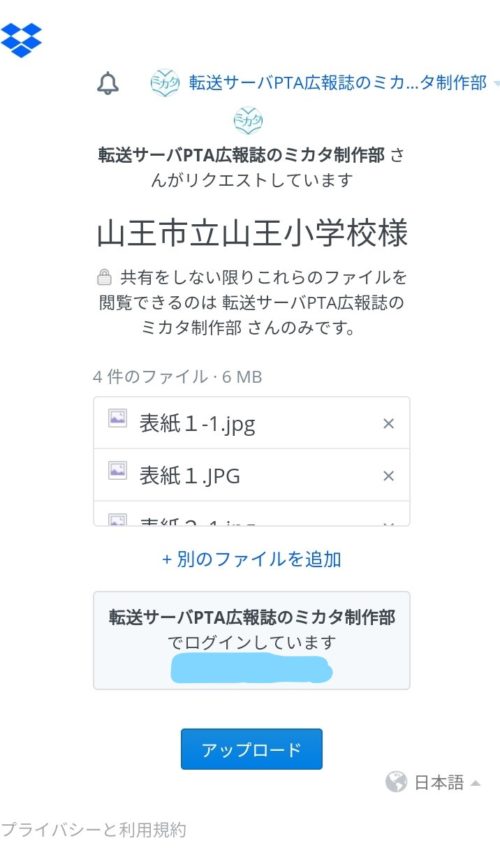
「名前を記入する画面」「ログインしてます画面」どちらでもアップロードしたファイル件数が出てますのでフォルダ内のファイル数とあってるか確認。
個数があっていたらそのままアップロードボタンを押してアップロードが終了するのを待ちます。
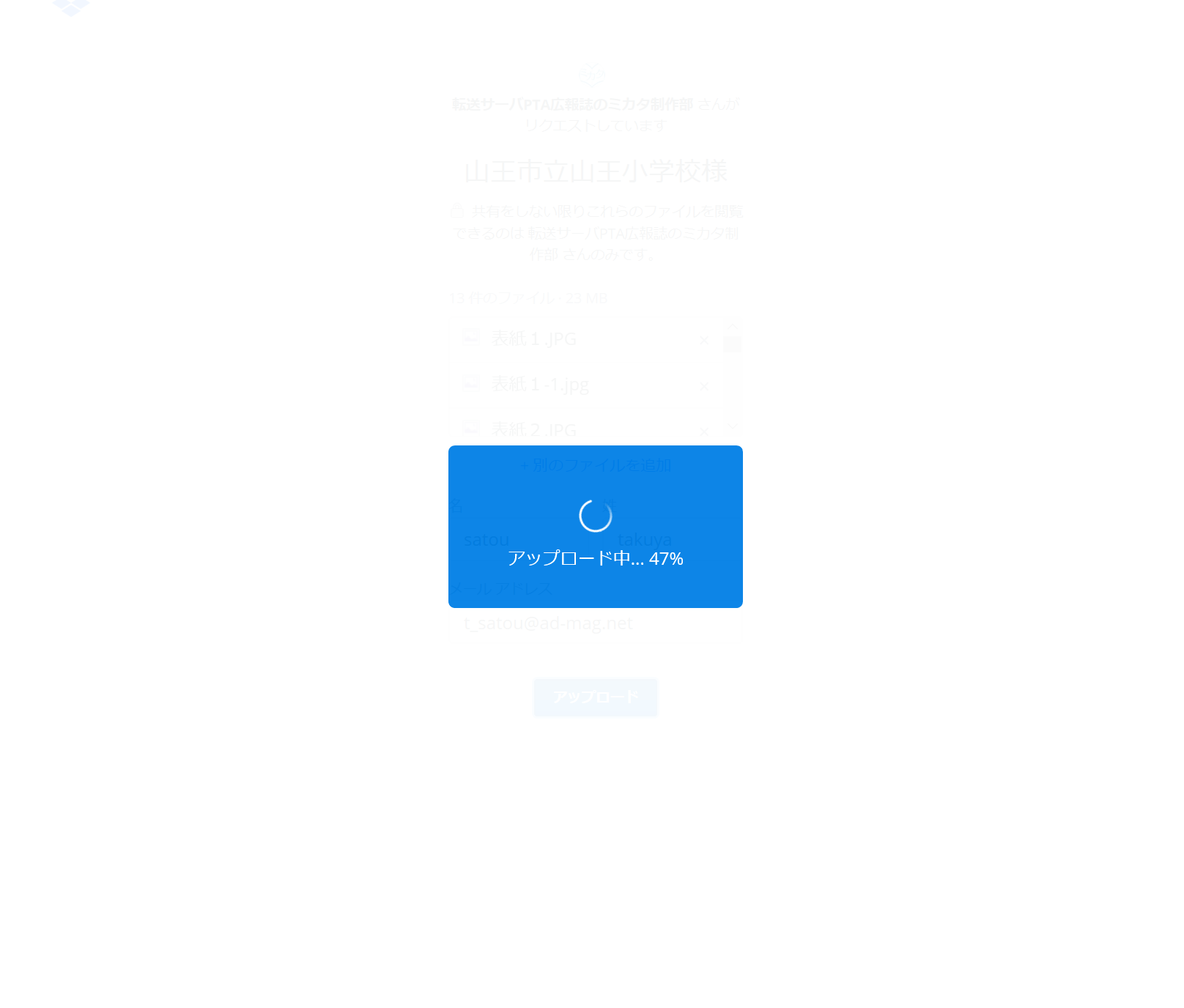
アップロードが終了したら完了です。
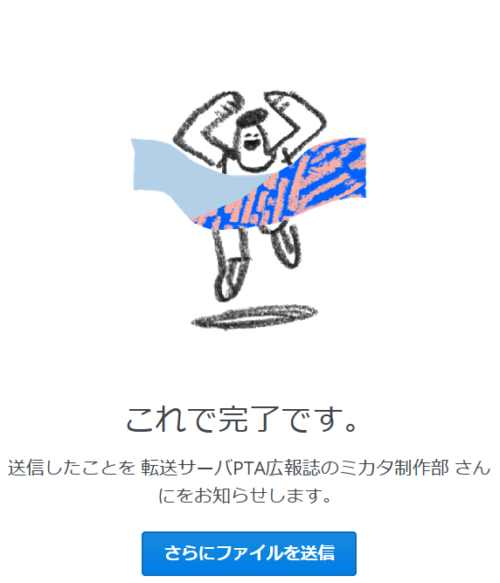
画面を閉じていただいて結構です。
※DropBoxのアカウントは作らなくても結構です。個人の判断でお願いいたします。
・アップロードした個数が違っていたら
もしアップロードした個数が違った場合は、ファイル名を照らし合わせて不足分を直接アップロードして下さい。
もし、どのファイルが足らないのかわからないなど混乱してしまった場合はこのページをこのまま閉じて、案内メールのクリックからやり直して下さい。
・アップロードを失敗したら
もしアップロードを何度やっても失敗する場合、もう一度1番に戻ってメールのところからやり直して下さい。
複数を選択してのアップロードが何度やってもうまくいかない場合、選択数を減らして複数回アップロードを試して下さい。
4.ファイルを追加する場合
もし修正のタイミングでファイルを追加する場合は同じフォルダは使わず、新しいフォルダを作り「10月20日山王小学校データ2回目」等と名前を付けて区別してアップロードして下さい。
そうすればどれを送ったのか送ってないのかがわかります。
上手なファイルの追加、管理
何度も小出しに送ってこられる方がいらっしゃいますが、上手に管理しないと何を送ったのか何を送ってないのかが把握できません。
手離れ良くしたいのはわかりますが、管理できないと後で困ります。
おすすめの方法は「何日までに送る」と決めたら、その日まではどれだけファイルが溜まっても送らない。
全てのファイルがまとまってから送る。と決めたほうがうまくいきます。
アップロードについてまとめ
今回はスマートフォン(スマホ)でファイルのアップロードについて説明させていただきました。
そんなに難しくないと思いますがいかがでしたか?
もしお申し込み後にアップロードがわからない場合、各担当者までご連絡下さい。
丁寧にご説明させていただきます。
それでは皆様からのご連絡お待ちしております。
※アップロードのサポートはお申込み後のみとさせていただきます。
広報誌をお気軽にお見積り
「広報誌って頼むといくらなんだろう?」
「高いのか安いのかよくわからない」
「部数違い、ページ違いで見積もり欲しいけど沢山の見積もりは頼みにくい」
そんな時にはPTA広報誌のミカタ自動見積りシステムを是非ご利用下さい。
気軽に複数の見積もりをお出しいただけます。
PTAの会議等で有効にご利用下さい。
自動見積りを利用したからと言ってこちらから営業したり連絡することはございません。
お気軽にご利用下さい。

